Comment résoudre le problème de crash de Phoenix Point
Publié: 2023-09-21Si vous êtes également confronté à l'erreur de crash de Phoenix Point sur un PC Windows, utilisez ce guide simple pour apprendre à corriger facilement l'erreur et exécuter le jeu parfaitement.
Si vous aimez les jeux de stratégie, vous devez déjà connaître Phoenix Point. Phoenix Point est l'un des jeux de stratégie les plus appréciés et les plus étonnants de tous les temps. Des joueurs et des joueurs du monde entier participent et combattent les envahisseurs extraterrestres pour protéger leur monde virtuel.
Le jeu est assez étonnant mais provoque parfois des problèmes comme le crash de Phoenix Point sous Windows. Ce problème est assez courant et est rencontré par plusieurs joueurs. Cependant, vous pouvez facilement vous débarrasser de ce problème en suivant quelques solutions ou correctifs simples. Dans les prochaines sections de ce guide, nous examinerons toutes ces solutions simples.
Une fois que vous aurez suivi toutes les solutions fournies ultérieurement, vous ne serez plus confronté à l’erreur de plantage et Phoenix Point fonctionnera parfaitement sur votre système. Alors, plongeons-nous tout de suite dans les solutions.
Solutions pour réparer le crash de Phoenix Point sur un PC Windows
Dans les sections suivantes, nous avons répertorié et expliqué certaines des solutions les plus simples pour vous aider à vous débarrasser de l'erreur de blocage de Phoenix Point sous Windows 10/11. Suivez toutes les solutions par ordre chronologique, jusqu'à ce que vous vous débarrassiez de l'erreur. Alors, sans plus tarder, jetons un œil aux correctifs.
Correctif 1 : assurer la compatibilité du système
Tout jeu ou programme a besoin de certaines ressources système pour fonctionner correctement. Si de telles ressources ne sont pas fournies, un tel jeu ou programme peut ne pas fonctionner correctement et parfois planter. Il en va de même pour Phoenix Point. Si votre système ne dispose pas des spécifications requises pour exécuter le jeu, vous pourriez très bien être confronté à l'erreur de crash de Phoenix Point. Par conséquent, assurez-vous que votre système répond aux spécifications ci-dessous pour exécuter Phoenix Point.
Configuration minimale requise:
Système d'exploitation : Windows 10, Windows 8 et Windows 7
Système : OS 64 bits
DirectX : version 11
Espace de stockage : au moins 30 Go d'espace ou plus
Carte son : DirectSound
Processeur : Intel Core i3 ou supérieur |AMD Phenom II X4 ou supérieur
RAM : 8 Go ou plus de RAM
GPU : Nvidia GeForce GTX 950 ou supérieur |AMD Radeon R9 270x ou supérieur
Configuration recommandée:
Système d'exploitation : Windows 10, Windows 8 et Windows 7
Système : OS 64 bits
DirectX : version 11
Espace de stockage : au moins 30 Go d'espace ou plus
Carte son : DirectSound
Processeur : Intel Core i5 3 GHz ou supérieur |AMD Ryzen 3 3,1 GHz ou supérieur
RAM : 16 Go ou plus de RAM
GPU : Nvidia GeForce GTX 1060 ou supérieur |AMD Radeon RX 480
Si votre système ne répond pas à ces exigences, vous risquez de rencontrer l'erreur de blocage de Phoenix Point sous Windows. Cependant, si votre système possède toutes les spécifications mais que le jeu plante toujours, utilisez le correctif suivant.
Correctif 2 : fermez les autres programmes
La solution à ce problème est applicable à tous les types d’utilisateurs (indépendamment des capacités ou des spécifications de la machine). Même si votre ordinateur est suffisamment puissant pour jouer au jeu sans le problème de crash de Phoenix Point ; en supposant que les composants de votre appareil remplissent les critères répertoriés pour le jeu dans la liste des exigences système minimales ou recommandées ; vous devez toujours fermer toutes les autres applications exécutées en arrière-plan et permettre uniquement à l'application de jeu de rester active sur votre appareil.
Vous devrez procéder aux ajustements nécessaires pour garantir que Phoenix Point ne concurrencera pas d'autres applications en matière de ressources, qui pourraient parfois manquer. Même si les ressources sont abondantes et suffisantes pour que chaque utilitaire ait une part raisonnable, il serait quand même sage de mettre fin aux autres applications puisque les processus ou composants utilisés par d'autres applications pourraient potentiellement entrer en conflit avec ceux utilisés par le jeu ; évitant ainsi l'erreur de crash de Phoenix Point. Même si les ressources sont nombreuses et suffisantes pour que chaque service public obtienne une part équitable. Vous ne pouvez tout simplement pas vous permettre de vous mettre en danger.
Pour faire de même, vous pouvez faire appel au Gestionnaire des tâches. Suivez les étapes ci-dessous pour savoir ce que vous devez faire :
Comment fermer les applications et programmes inutiles à l’aide du gestionnaire de tâches ?
- Tout d’abord, appuyez sur lestouches Ctrl+Shift+Escpour exécuter leGestionnaire des tâches.
- Lorsque l'utilitaire apparaît, cliquez sur des applications et des programmes individuels. Utilisez le boutonFin de tâche en bas pour fermer toutes les applications inutiles.(Répétez la procédure pour toutes les applications et jeux requis)
- Passez maintenant auxprocessus en arrière-plan et répétez le même processus. N'oubliez pas :NE FERMER PAS UN PROCESSUS OU UNE APPLICATION DONT VOUS N'AVEZ PAS LES CONNAISSANCES .
Une fois que vous avez fini de fermer toutes les applications inutiles, fermez le Gestionnaire des tâches et exécutez Phoenix Point. Vous ne serez pas confronté à l'erreur de crash de Phoenix Point si une autre application interfère avec le gameplay. Cependant, si une autre raison est à l'origine du problème, suivez le correctif suivant.
Lisez également : Meilleures alternatives au gestionnaire de tâches pour Windows 10, 11
Correctif 3 : exécutez le jeu en tant qu'administrateur
L'approche suivante qui vous aidera simplement à résoudre le problème de crash que vous rencontrez avec le crash de Phoenix Point consiste à utiliser l'option Administrateur. Grâce aux capacités d'administrateur, le programme d'installation pourra accéder aux ressources système précédemment restreintes. Par conséquent, le système ne présentera ni n’entraînera aucune difficulté lors de la lecture du jeu. Par conséquent, si vous souhaitez jouer au jeu en tant qu'administrateur, suivez les instructions ci-dessous :

- Localisez l'icône du jeu et faites un clic droit dessus .(Si vous utilisez Steam Client, Epic Games Launcher ou toute autre plate-forme client pour y jouer, faites un clic droit dessus.)
- Sélectionnez l'option indiquantExécuter en tant qu'administrateur .
- Attendez un moment pendant que le jeu apparaît et se lance .
Encore une fois, si vous utilisez Steam, Epic Games ou toute autre plateforme de jeu pour jouer à Phoenix Point, vous devez suivre la procédure ci-dessus pour la même plateforme. Si vous utilisez effectivement le jeu autonome, alors la procédure est la même que celle fournie ci-dessus. Désormais, vous ne serez plus confronté à l’erreur de crash de Phoenix Point. Cependant, si pour une raison quelconque le problème persiste, suivez la solution suivante.
Correctif 4 : mettre à jour le pilote graphique à l’aide du programme de mise à jour du pilote Bit (recommandé)
La carte graphique est le composant le plus important d’un système car elle a la capacité de créer ou d’interrompre un jeu. En effet, les jeux sont constitués de divers processus graphiques et la carte graphique est le composant qui gère tous ces processus. En d’autres termes, les performances de la carte graphique ont un impact significatif sur les performances de jeu à tous les niveaux. La carte graphique étant un composant physique, nous nous intéressons au logiciel qui la contrôle, ainsi qu'aux logiciels capables de gérer et d'effectuer les tâches dont la carte est responsable.
Le pilote est le logiciel décrit. De ce fait, nous pouvons déduire des informations présentées jusqu'à présent que le pilote de la carte graphique joue un rôle essentiel dans les compétitions ou activités liées au jeu. En effet, les problèmes avec le pilote de la carte graphique sont à l'origine de la grande majorité des crashs qui surviennent dans les jeux vidéo. Ces plantages se produisent même lorsqu'il n'y a aucune erreur ou incohérence dans l'application elle-même.
Lorsque le pilote de la carte graphique d'un ordinateur est défectueux, endommagé ou ne fonctionne tout simplement pas correctement, il est courant que les jeux deviennent illisibles ou présentent des problèmes de performances. À ce stade, nous prenons en compte la probabilité que Phoenix Point plante en raison d'un problème avec le pilote de votre carte graphique. Pour atteindre cet objectif, vous devrez résoudre le problème du pilote en installant une version plus récente du pilote.
Pour faire de même, vous pouvez faire appel au Bit Driver Updater.
Bit Driver Updater : la solution ultime pour mettre à jour les pilotes et réparer le crash de Phoenix Point
Bit Driver Updater est le meilleur outil pour mettre à jour tout type de pilote. Cet outil effectue une analyse automatisée de votre appareil pour rechercher des pilotes obsolètes ou défectueux, puis recherche de nouveaux pilotes compatibles avec votre appareil. De plus, le programme installera uniquement les pilotes qui ont été vérifiés et validés WHQL.
En plus de cela, le programme qui met à jour vos pilotes augmente également la vitesse globale de votre système en réparant instantanément tout autre problème lié à Windows qui aurait pu être présent.
Il existe une version gratuite de Bit Driver Updater, ainsi qu'une version payante plus avancée. Il est toutefois important de noter que la mise à niveau vers la version professionnelle vous donne la possibilité de mettre à jour tous vos pilotes obsolètes en même temps. De plus, si vous achetez la version Pro, vous bénéficierez d'une assistance technique 24 heures sur 24 ainsi que d'une garantie de remboursement complet. En comparaison, la version gratuite ne vous permet de mettre à jour qu’un seul pilote à la fois et nécessite également un certain niveau d’intervention de l’utilisateur.
Suivez la procédure ci-dessous pour mettre à jour les pilotes à l'aide de Bit Driver Updater et corriger l'erreur de crash de Phoenix Point :
- Cliquez sur le bouton ci-dessous pour télécharger l'outil .Installez le logiciel une fois le téléchargement terminé.
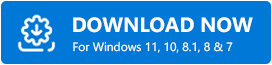
- Une fois l'outil installé,exécutez Bit Driver Updater et laissez-le analyser le système à la recherche de pilotes obsolètes et défectueux.
- Lorsque la liste des pilotes apparaît, utilisez le bouton Mettre à jour tout ou Mettre à jour maintenant pour installer respectivement tous les pilotes ou le pilote graphique.
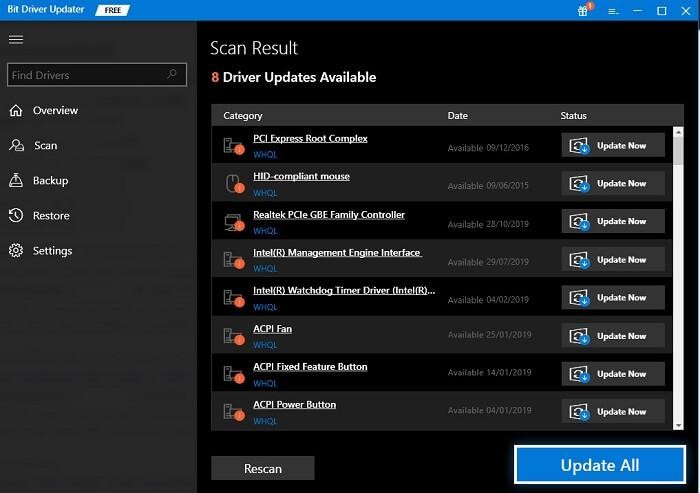
- Redémarrez le système lorsque toute la procédure est terminée.
Si vous êtes toujours confronté à l'erreur de plantage de Phoenix Point après la mise à jour des pilotes, suivez la dernière solution.
Lisez aussi : Meilleur programme de mise à jour de pilotes gratuit pour Windows 10, 11
Correctif 5 : mettre à jour le système d’exploitation Windows
Si vous êtes confronté à l'erreur de crash de Phoenix Point et que vous cherchez un moyen de la corriger, essayez de mettre à jour le système d'exploitation. Certains bugs dans le système peuvent provoquer une erreur de plantage du jeu. Par conséquent, suivez la procédure ci-dessous pour mettre à jour le système d’exploitation et corriger les bugs :
- Tout en maintenant les touches Win + S enfoncées, tapez Rechercher les mises à jouravant d'appuyer sur la toucheEntrée.
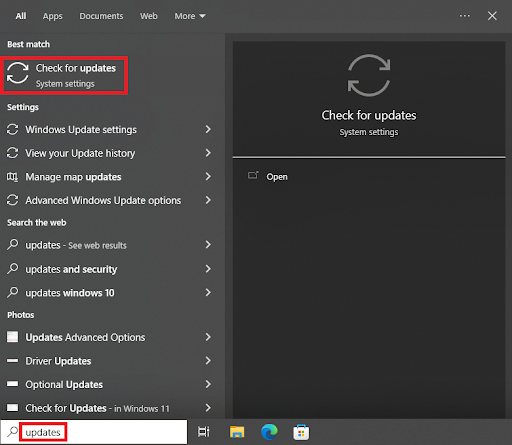
- Veuillez être patient pendant que le gadget se charge et apparaît. Cliquez sur le boutonRechercher les mises à jour une fois l'installation terminée.À ce stade, le système recherchera les mises à jour les plus récentes du système d'exploitation ainsi que les mises à jour des propriétés associées.
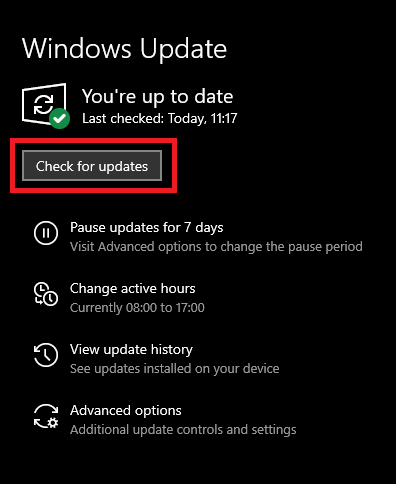
- Pour obtenir les mises à jour nécessaires, vous devrez cliquer sur l'optionTélécharger et installer .Procédez de la même manière pour toutes les mises à niveau restantes, y compris celles facultatives.
- Procédez avec la même méthode que précédemment autant de fois que nécessaire jusqu'à ce qu'il n'y ait plus de mises à jour.
Corrigé : crash de Phoenix Point sous Windows 10/11
C’est donc tout ce que nous avions à partager avec vous concernant le problème du crash de Phoenix Point. Dans les sections précédentes, nous avons examiné certaines des façons les plus étonnantes de corriger l'erreur de plantage de Phoenix Point. Après avoir suivi toutes les solutions ci-dessus, vous pourrez exécuter le jeu parfaitement.
Si vous avez des questions concernant ce guide, nous sommes là pour vous aider. Utilisez la section commentaires ci-dessous pour rédiger vos questions et nous contacter. Nous vous répondrons en temps voulu. Vous pouvez également fournir vos commentaires et suggestions concernant ce blog de crash de Phoenix Point ou la page entière du blog si nécessaire. Abonnez-vous à notre site Web pour obtenir davantage de blogs aussi intéressants.
